Vermutlich sind Ihnen Ihre Outlook Kontakte mindestens so wichtig wie Ihre E-Mails selbst. Schließlich gibt Ihnen Ihr Adressbuch schnell Aufschluss über sämtliche wichtigen Informationen einer Person wie Adresse oder Telefonnummer. Wenn Sie Ihre Outlook Kontakte als vCard exportieren möchten, macht Ihnen Outlook die Aufgabe leider unnötig schwer. Es ist zwar möglich, VCF-Dateien zu importieren, nach einer Exportierfunktion sucht man jedoch vergebens.
Finden Sie Ihre Outlook Kontakte nicht schnell genug? So suchen Sie wie ein Profi…Outlook 2007 / 2010 / 2013 / 2016: Einen Kontakt als vCard exportieren
So exportieren Sie einzelne Outlook Kontakte als vCard:
1. Starten Sie Outlook.
2. Klicken Sie unten links auf „Kontakte“, sodass sich im Navigationsfenster „Meine Kontakte“ öffnet.
3. Wählen Sie den Kontakt aus, den Sie gerne als vCard exportieren möchten.
4. Klicken Sie auf das Ribbon „Datei“ und wählen Sie „Speichern unter“ aus. Bestimmen Sie den Ordner, in welchem die Datei gespeichert werden soll. Geben Sie der Datei einen Namen und wählen Sie „vCard-Datei“ als „Dateityp“ aus. Bestätigen Sie den Vorgang durch „Speichern“.
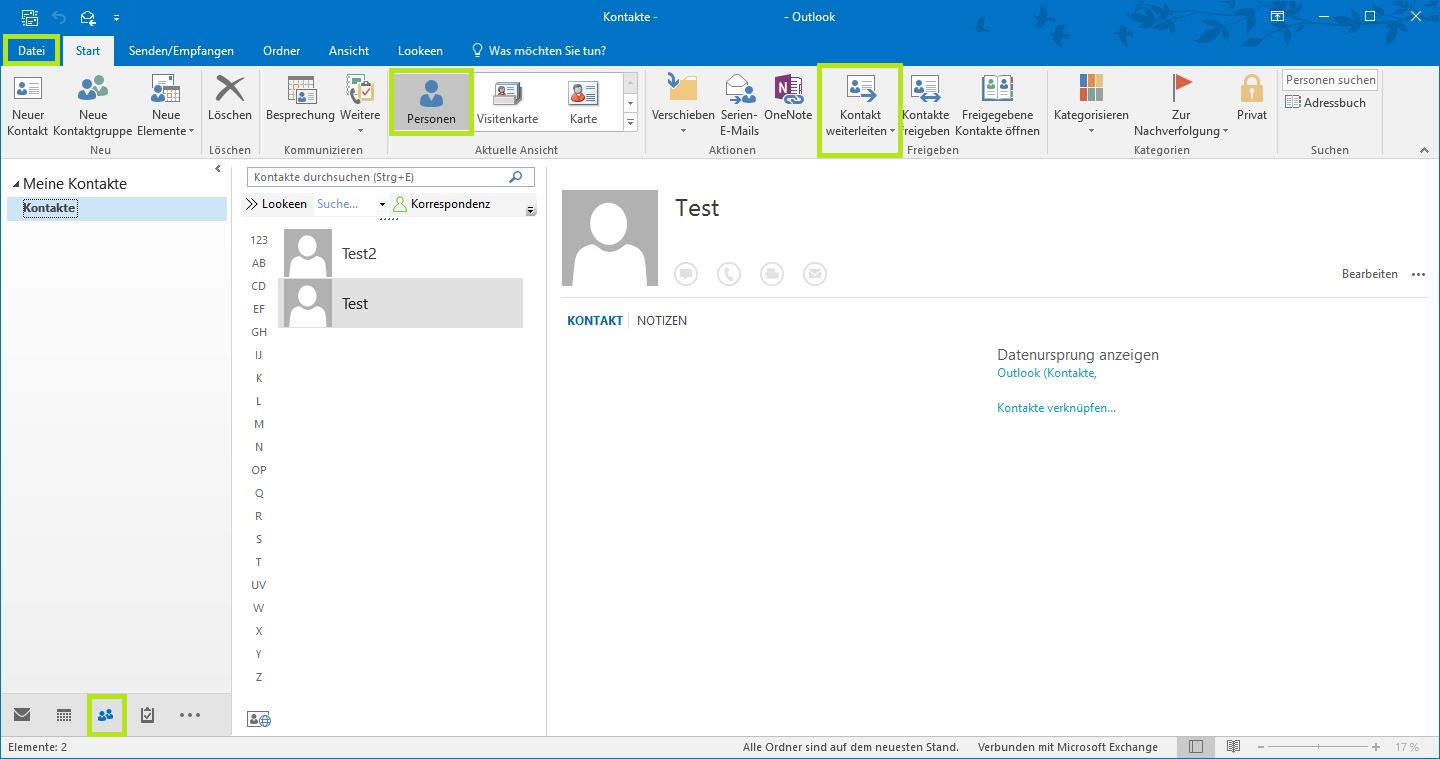
Outlook 2007 / 2010 / 2013 / 2016: Mehrere Kontakte als vCard exportieren
So exportieren Sie mehrere Outlook Kontakte gleichzeitig als VCF-Dateien:
1. Starten Sie Outlook
2. Klicken Sie unten links auf „Kontakte“, sodass sich im Navigationsfenster „Meine Kontakte“ öffnet.
3. Wählen Sie mit gedrückter „Strg-Taste“ jene Kontakte aus, die Sie gerne als vCard exportieren möchten.
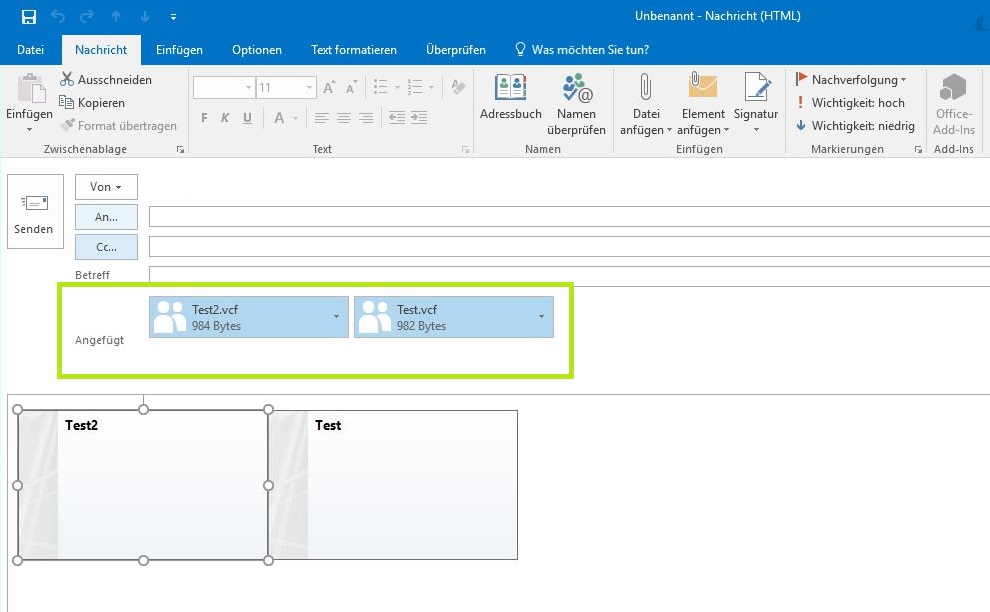
4. Klicken Sie auf „Kontakte weiterleiten“ und wählen Sie „Als Visitenkarte“ aus.
5. Es öffnet sich ein E-Mail-Fenster mit sämtlichen Kontakten, die Sie zuvor ausgewählt haben. Dieser Prozess kann mitunter etwas länger benötigen.
6. Klicken Sie mit der rechten Maustaste auf einen der angefügten Kontakte und wählen Sie „Alle auswählen“ aus.
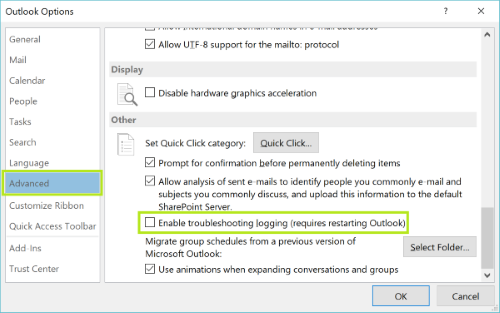
7. Ziehen Sie die ausgewählten VCF-Dateien in einen Ordner Ihrer Wahl.
Sie sollten bei dieser Methode bedenken, dass diese sich zwar für mehrere Kontakte eignet. Wenn Sie jedoch deutlich mehr Kontakte exportieren möchten, lohnt sich ein Add-In, das Ihnen das Exportieren im .vcf-Format erleichtert.


Super hilfreicher Tip. Vielen Dank!
Sehr gerne :-) vielen herzlichen Dank für Ihren Kommentar!
Liebe Grüße